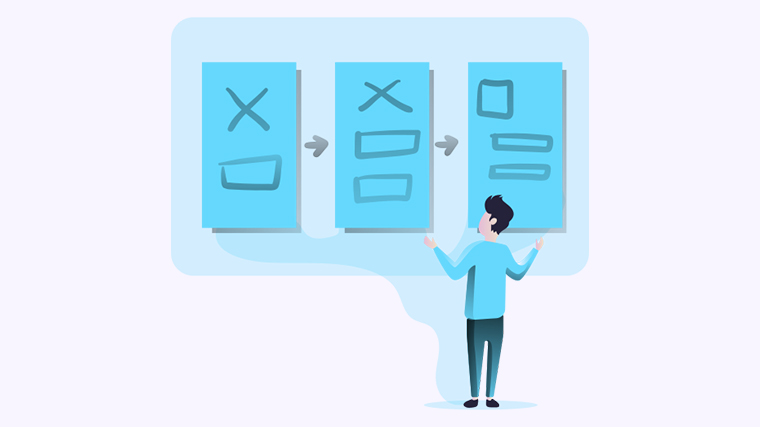
在处理大量数据时,查找特定姓名可能会变得繁琐且耗时。了解如何高效批量查找姓名不仅能节省时间,还能提高工作效率。本文将为您提供几种实用的方法,帮助您轻松解决这一问题。
方法一:使用查找功能
1. 打开包含姓名的Excel工作表。
2. 按下 Ctrl + F 键,打开查找对话框。
3. 在“查找内容”框中输入您要查找的姓名,然后点击“查找全部”。
4. Excel将显示所有匹配的结果,您可以直接查看或选择跳转。
1. 假设您的姓名列表在A列,您要查找的姓名在B列。
2. 在C列输入以下公式:=VLOOKUP(B1, A:A, 1, FALSE)
3. 将公式向下拖动,自动填充C列,以查找B列中所有姓名的匹配项。
方法三:使用条件格式突出显示
1. 选择包含姓名的单元格区域。
2. 点击“开始”选项卡,选择“条件格式”>“新建规则”。
3. 选择“使用公式确定要设置格式的单元格”,输入公式:=ISNUMBER(MATCH(A1, $B$1:$B$10, 0))
4. 设置所需的格式,例如填充颜色,然后点击“确定”。
方法四:使用FILTER函数(Excel 365用户)
1. 在新单元格中输入以下公式:=FILTER(A:A, ISNUMBER(MATCH(A:A, B:B, 0)))
2. 该公式将返回所有与B列匹配的姓名,方便您进行查看。
无论您选择哪种方法,这些技巧都将帮助您在Excel中快速有效地查找姓名。请分享您自己的想法或其他解决方案,帮助更多人解决类似的问题。更多模板可点击下方图片下载WPS查看。
本文编辑:十五,来自加搜AIGC

